L'imprimante Canon peut ne pas demander de mot de passe en cas de problèmes de routeur
- Des pilotes d'imprimante obsolètes peuvent entraîner des problèmes de connectivité avec l'imprimante Canon.
- Effectuer un cycle d'alimentation sur le routeur et l'imprimante est une solution facile au problème.
- Un réseau lent ou en retard peut entraver la connexion de votre imprimante.

XINSTALLER EN CLIQUANT SUR LE FICHIER DE TÉLÉCHARGEMENT
Ce logiciel maintiendra vos pilotes opérationnels, vous protégeant ainsi des erreurs informatiques courantes et des pannes matérielles. Vérifiez tous vos pilotes maintenant en 3 étapes faciles :
- Télécharger DriverFix (fichier de téléchargement vérifié).
- Cliquez sur Lancer l'analyse pour trouver tous les pilotes problématiques.
- Cliquez sur Mettre à jour les pilotes pour obtenir de nouvelles versions et éviter les dysfonctionnements du système.
- DriverFix a été téléchargé par 0 lecteurs ce mois-ci.
La technologie d'impression a évolué au fil des ans, passant d'une grande machine stationnaire à la
imprimantes portables nous avons maintenant. La tradition commune du marché des imprimantes est machines d'impression sans fil. Une imprimante sans fil vous permet de vous connecter et de partager avec plusieurs appareils sans câbles.Aussi attrayant que cela puisse paraître, les utilisateurs se plaignent de plusieurs problèmes lors de l'utilisation d'imprimantes sans fil comme Canon. Les imprimantes Canon ne demandant pas de mots de passe Wi-Fi sont l'un des nombreux problèmes que vous êtes susceptible de rencontrer.
Cependant, vous pouvez rencontrer de nombreuses difficultés pour connecter votre imprimante Canon au Wi-Fi.
Il peut s'agir d'un problème de réseau, d'un problème d'imprimante ou d'autre chose. Néanmoins, le problème est quelque chose que vous pouvez résoudre en quelques étapes.
Pourquoi l'imprimante Canon ne demande-t-elle pas le mot de passe Wi-Fi ?
- Pilotes d'imprimante obsolètes/corrompus: Beaucoup de choses peuvent mal tourner avec votre imprimante si ses pilotes sont obsolètes sur votre ordinateur. Cela affecte la façon dont l'imprimante interagit avec les périphériques auxquels elle se connecte et l'empêche de fonctionner correctement. De même, vous pouvez rencontrer des problèmes tels que l'application Canon ne peut pas trouver d'imprimantes si les pilotes d'imprimante sont corrompus.
- Problèmes avec le routeur: Les utilisateurs peuvent rencontrer des difficultés avec leurs imprimantes pour se connecter au Wi-Fi si le routeur ne fonctionne pas correctement. Il se peut que l'imprimante Canon ne demande pas de mot de passe Wi-Fi, ce qui signifie que vous impossible d'établir une connexion avec l'imprimante.
- Erreurs d'imprimante: Des erreurs internes de l'imprimante peuvent entraver ses connexions avec les périphériques réseau. Les imprimantes présentent de nombreuses erreurs que les utilisateurs peuvent rencontrer. Ainsi, ne pas corriger ces erreurs peut empêcher la connexion au Wi-Fi ou ne pas demander le mot de passe Wi-Fi.
Consultez cet article sur comment résoudre les problèmes hors ligne de l'imprimante en quelques minutes seulement.
Que puis-je faire lorsque l'imprimante Canon ne demande pas de mot de passe Wi-Fi ?
1. Mettre à jour les pilotes d'imprimante
- Clique sur le Commencer bouton, rechercher Gestionnaire de périphériques, et lancez-le.
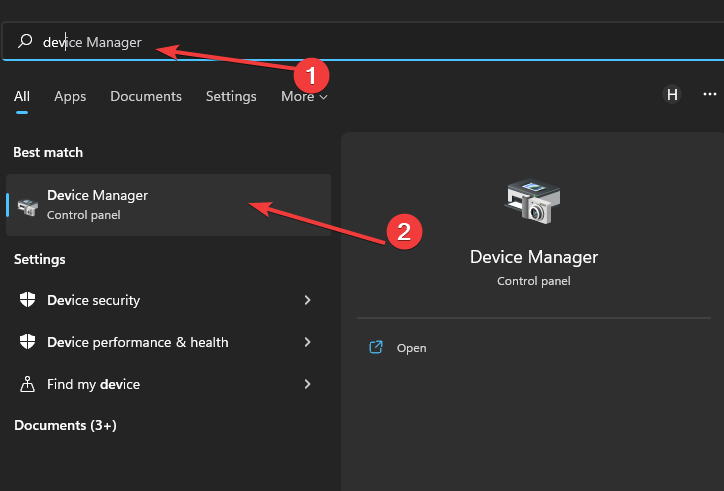
- Clique sur le Files d'attente d'impression bouton déroulant.
- Sélectionnez votre imprimante et faites un clic droit dessus.
- Sélectionner Mettre à jour le pilote et cliquez D'ACCORD.
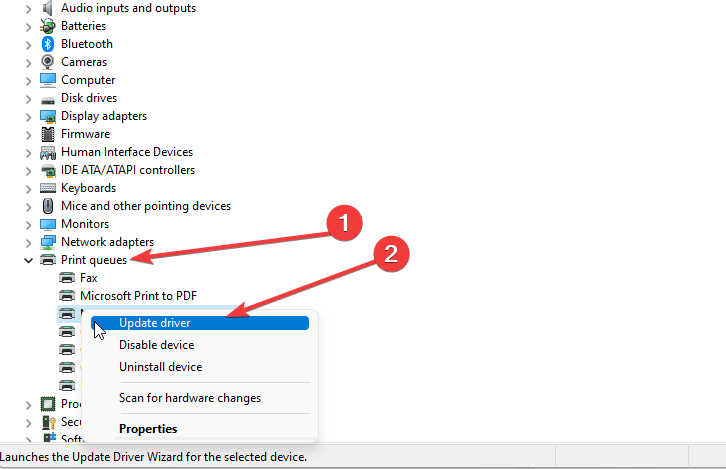
Attendez que Windows installe la mise à jour, puis redémarrez votre ordinateur. La mise à jour des pilotes d'imprimante peut réparer l'imprimante Canon si elle ne demande pas de mot de passe Wi-Fi.
La plupart du temps, les pilotes génériques du matériel et des périphériques de votre PC ne sont pas correctement mis à jour par le système. Il existe des différences essentielles entre un pilote générique et un pilote de fabricant.La recherche de la bonne version du pilote pour chacun de vos composants matériels peut devenir fastidieuse. C'est pourquoi un assistant automatisé peut vous aider à trouver et à mettre à jour votre système avec les bons pilotes à chaque fois, et nous vous recommandons fortement DriverFix. Voici comment procéder :
- Téléchargez et installez DriverFix.
- Lancez le logiciel.
- Attendez la détection de tous vos pilotes défectueux.
- DriverFix va maintenant vous montrer tous les pilotes qui ont des problèmes, et il vous suffit de sélectionner ceux que vous souhaitez corriger.
- Attendez que l'application télécharge et installe les pilotes les plus récents.
- Redémarrage votre PC pour que les modifications prennent effet.

DriverFix
Gardez vos pilotes de composants PC en parfait état de fonctionnement sans mettre votre PC en danger.
Visitez le site Web
Avis de non-responsabilité: ce programme doit être mis à jour à partir de la version gratuite afin d'effectuer certaines actions spécifiques.
2. Effectuez un cycle d'alimentation sur l'imprimante
- appuie sur le pouvoir bouton sur votre Imprimante Canon pendant quelques secondes pour l'éteindre.

- Débranchez le imprimante de son source d'énergie.

- Reconnectez le imprimante au source d'énergie et appuyez sur le bouton d'alimentation pour l'allumer.
Conseil d'expert :
SPONSORISÉ
Certains problèmes de PC sont difficiles à résoudre, en particulier lorsqu'il s'agit de référentiels corrompus ou de fichiers Windows manquants. Si vous rencontrez des problèmes pour corriger une erreur, votre système peut être partiellement endommagé.
Nous vous recommandons d'installer Restoro, un outil qui analysera votre machine et identifiera le problème.
Cliquez ici pour télécharger et commencer à réparer.
Le redémarrage de l'imprimante peut corriger toutes les erreurs qui entravent ses performances et provoquent des erreurs de connexion.
- Désactiver le clavier d'ordinateur portable: comment le faire facilement en 9 étapes
- Erreur d'imprimante Epson 1131: qu'est-ce que c'est et comment y remédier
3. Effectuez un cycle d'alimentation sur votre routeur
- Appuyez et maintenez enfoncé le pouvoir bouton de votre routeur.
- Débranchez votre routeur sans fil depuis pouvoir pendant 15 secondes.

- Reconnectez le routeur au pouvoir et pouvoir sur.
Cela aidera à résoudre tous les problèmes du côté du routeur qui pourraient affecter le réseau partagé avec d'autres appareils.
Comment saisir manuellement le mot de passe de mon imprimante Canon ?
Vous pouvez saisir manuellement des mots de passe sur l'imprimante Canon à l'aide du clavier dédié sur le panneau supérieur. Cependant, en raison de l'absence de personnalisations apparentes, cela peut sembler délicat pour beaucoup. Voici quelques conseils rapides :
- Le * bascule entre les majuscules, les minuscules et les chiffres.
- Le # Le bouton est utilisé pour ajouter des symboles. Maintenez la pression jusqu'à ce que le caractère spécial souhaité apparaisse.
- Si vous devez utiliser la même touche pour des caractères successifs, saisissez le premier, appuyez sur la Flèche droite clé, et vous pouvez ensuite mettre dans le suivant.
- Pendant que vous tapez, l'alphabet ou le caractère actuel est toujours visible, tandis que ceux entrés précédemment sont masqués pour des raisons de sécurité.
Pourquoi ne puis-je pas connecter l'imprimante au réseau ?
Vous pouvez rencontrer des difficultés pour connecter votre imprimante à un réseau si la connexion réseau est mauvaise ou lente. Parfois, la bande passante peut ne pas correspondre aux exigences du périphérique d'impression.
En conclusion, sachant comment résoudre les problèmes d'imprimante sous Windows 11 vous aidera à profiter d'une expérience de travail fluide. Par conséquent, vous pouvez lire sur imprimantes ne reconnaissant pas votre routeur et les étapes pour le résoudre.
Faites-nous savoir quelle solution a fonctionné pour vous dans la zone de commentaires ci-dessous.
Vous avez toujours des problèmes? Corrigez-les avec cet outil :
SPONSORISÉ
Si les conseils ci-dessus n'ont pas résolu votre problème, votre PC peut rencontrer des problèmes Windows plus profonds. Nous recommandons télécharger cet outil de réparation de PC (évalué Excellent sur TrustPilot.com) pour y répondre facilement. Après l'installation, cliquez simplement sur le Lancer l'analyse bouton puis appuyez sur Tout réparer.
